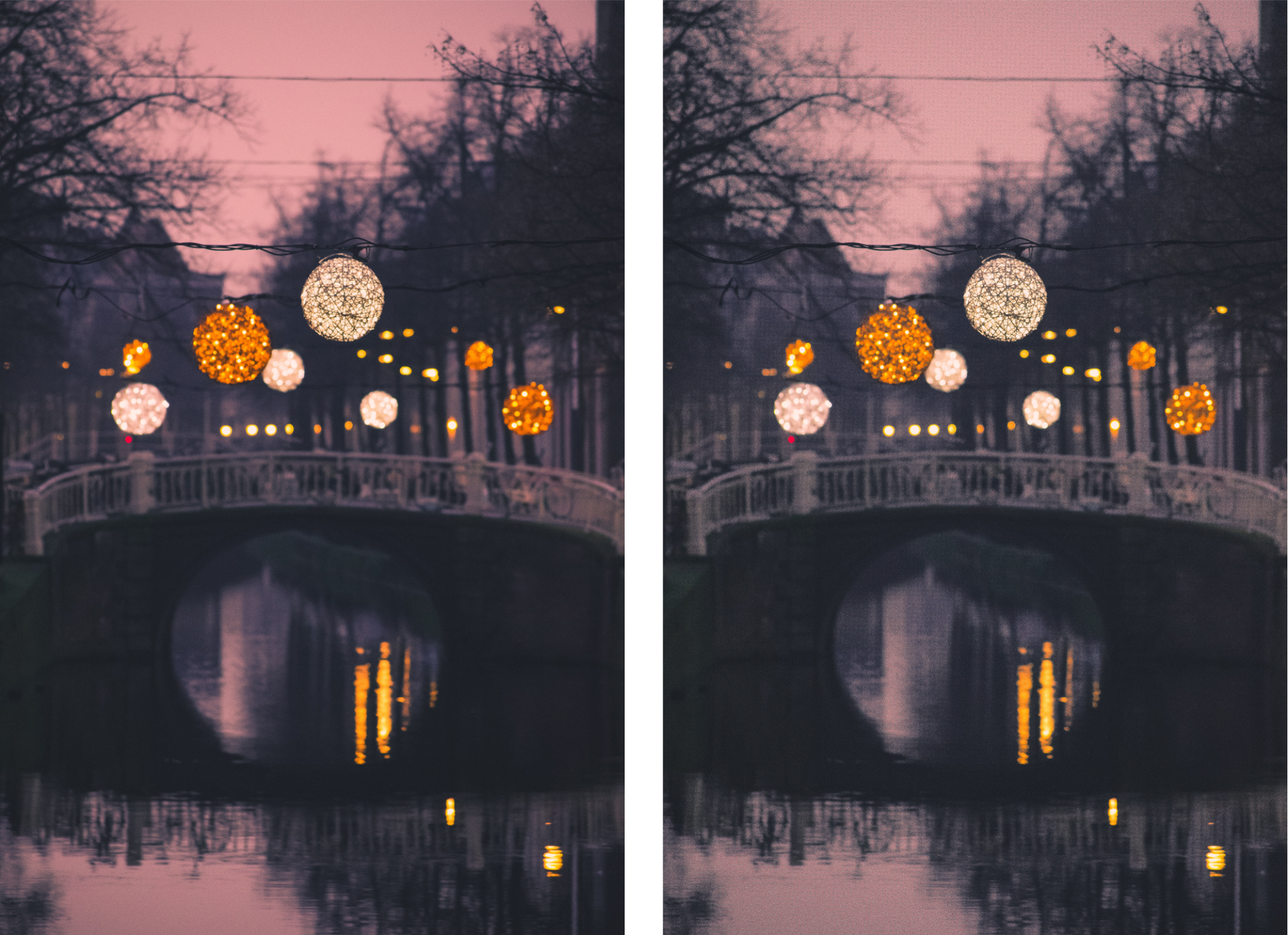鲜明化图像
可以对图像进行鲜明化,以增加对比度、增强图像边缘或减少阴影。要对图像或图像的可编辑区域进行鲜明化,您可以使用过滤器。通常在调整图像的颜色和色调之后,以及重新取样或调整大小之后进行鲜明化操作。
通过应用过滤器对图像进行鲜明化
• 适应非鲜明化 - 您可以通过分析相邻像素的值来强化边缘细节。该过滤器可以保留大部分图像细节,但其效果在高分辨率图像中最明显。
非鲜明化遮罩过滤器可以为大多数相片提供最佳结果。
大多数鲜明化过滤器都支持除 48 位 RGB、16 位灰度、调色板色和黑白色以外的所有颜色模式。鲜明化过滤器支持除调色板色和黑白色以外的所有颜色模式。
可以通过单击效果 ![]() 鲜明化并单击一种过滤器来分别使用每个鲜明化过滤器。
鲜明化并单击一种过滤器来分别使用每个鲜明化过滤器。
可以使用此过程来鲜明化图像的可编辑区域。